アイコンを指定して警告ダイアログを表示する
警告ダイアログでダイアログのアイコンを指定して警告ダイアログを表示する方法を確認します。JOptionPaneクラスで用意されている「showMessageDialog」メソッドを使います。前頁の同名のメソッドとは引数が異なります。
public static void showMessageDialog(Component parentComponent, Object message, String title, int messageType, Icon icon) throws HeadlessException
すべてのパラメータを指定して、メッセージを表示するためのダイアログを表
示します。
パラメータ:
parentComponent - ダイアログを表示する Frame を指定する。null の場合、
または parentComponent に Frame がない場合は、デフォルトの Frame が
使用される
message - 表示する Object
title - ダイアログのタイトル文字列
messageType - 表示されるメッセージの種類。 ERROR_MESSAGE、
INFORMATION_MESSAGE、WARNING_MESSAGE、QUESTION_MESSAGE、または
PLAIN_MESSAGE
icon - 表示されるメッセージの種類をユーザーが認識しやすくするために、
ダイアログに表示するアイコン
例外:
HeadlessException - GraphicsEnvironment.isHeadless が true を返す場合
1番目の引数にダイアログを表示するための親フレームを指定します。例えばJFrameクラスのオブジェクトを指定して下さい。
2番目の引数にはダイアログに表示するオブジェクトを指定します。単に文字列を表示するだけであればString型の値を指定すればいいですし、JLabelクラスなどのオブジェクトを指定しても構いません。
3番目の引数にはダイアログのタイトルをString型の値で指定します。
4番目の引数にはダイアログのメッセージタイプを表すint型の値を指定します。指定可能な値は以下の5つです。
| 値 | ダイアログの種類 |
|---|---|
| JOptionPane.ERROR_MESSAGE | エラーメッセージ |
| JOptionPane.INFORMATION_MESSAGE | 情報メッセージ |
| JOptionPane.WARNING_MESSAGE | 警告メッセージ |
| JOptionPane.QUESTION_MESSAGE | 質問メッセージ |
| JOptionPane.PLAIN_MESSAGE | アイコン非表示 |
5番目の引数には表示したい画像を表すIconインターフェースを実装したクラスのオブジェクトを指定します。JavaではIconインターフェースを実装したクラスとしてImageIconクラスが用意されていますので通常はImageIconクラスのオブジェクトを指定して下さい。(ImageIconクラスについては『ImageIconクラス』を参照して下さい)。
なおアイコンを指定した場合はメッセージタイプにどの種類を指定しても同じ結果となります。
実際の使い方は次のようになります。
JFrame frame = new JFrame();
ImageIcon icon = new ImageIcon("./img/reo1s.gif");
JOptionPane.showMessageDialog(frame, "Message", "title",
JOptionPane.ERROR_MESSAGE, icon);
サンプルプログラム
では簡単なサンプルを作成して試してみます。
※今回使用させて頂いた画像は『牛飼いとアイコンの部屋』で公開されている画像を使用させて頂いています。
import javax.swing.*;
import java.awt.BorderLayout;
import java.awt.event.*;
public class JOptionPaneTest4 extends JFrame implements ActionListener{
public static void main(String[] args){
JOptionPaneTest4 frame = new JOptionPaneTest4();
frame.setDefaultCloseOperation(JFrame.EXIT_ON_CLOSE);
frame.setBounds(10, 10, 300, 200);
frame.setTitle("タイトル");
frame.setVisible(true);
}
JOptionPaneTest4(){
JButton infoButton = new JButton("Info");
infoButton.addActionListener(this);
JPanel p = new JPanel();
p.add(infoButton);
getContentPane().add(p, BorderLayout.CENTER);
}
public void actionPerformed(ActionEvent e){
ImageIcon icon = new ImageIcon("./img/reo1s.gif");
JOptionPane.showMessageDialog(this, "CUSTOM ICON", "Info",
JOptionPane.INFORMATION_MESSAGE, icon);
}
}
上記をコンパイルした後で実行すると次のように表示されます。
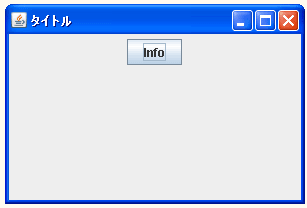
ボタンをクリックして下さい。
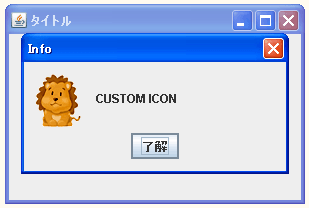
( Written by Tatsuo Ikura )

著者 / TATSUO IKURA
これから IT 関連の知識を学ばれる方を対象に、色々な言語でのプログラミング方法や関連する技術、開発環境構築などに関する解説サイトを運営しています。